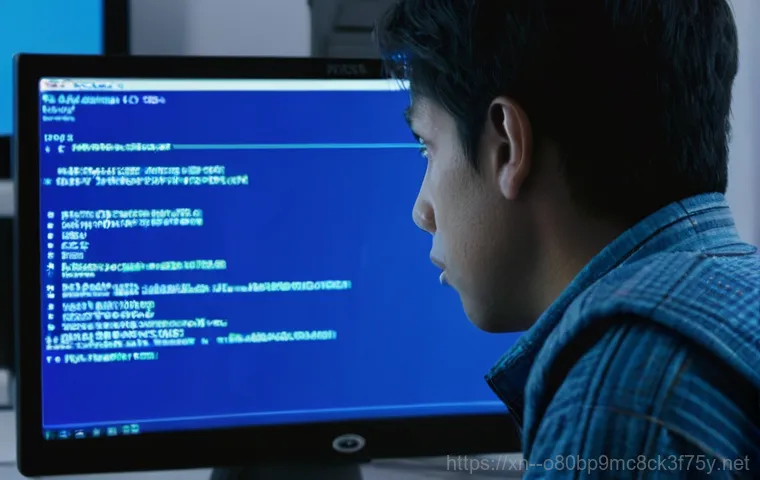컴퓨터 앞에서 중요한 작업을 하다가 갑자기 화면이 파랗게 변하면서 ‘STATUS_SYSTEM_PROCESS_TERMINATED’라는 무시무시한 오류 메시지를 보게 되면, 정말이지 심장이 쿵 내려앉는 기분이죠. 저도 예전에 이런 블루스크린 때문에 몇 시간 동안 붙잡고 씨름했던 경험이 있는데, 당황스러움은 물론이고 애써 하던 작업까지 날아갈까 봐 얼마나 불안했는지 모릅니다.
특히 이 0xC000021A 코드는 윈도우의 핵심 시스템 프로세스에 문제가 생겼다는 뜻이라서 단순한 재부팅으로는 해결하기 어려운 경우가 많거든요. 과연 이 골치 아픈 오류는 왜 발생하는 걸까요? 그리고 어떻게 하면 다시 내 소중한 컴퓨터를 정상으로 돌려놓을 수 있을까요?
제가 직접 겪어보고 찾아낸 해결책들을 지금부터 명확하게 알려드릴게요!
갑자기 파란 화면이? 0xC000021A 오류, 대체 넌 누구냐!

심장이 쿵! STATUS_SYSTEM_PROCESS_TERMINATED, 그 정체는?
여러분, 컴퓨터를 사용하다가 갑자기 화면이 파랗게 변하면서 알 수 없는 영어와 숫자 코드가 나열되는 이른바 ‘블루스크린’을 마주했을 때의 그 당혹스러움이란! 특히 0xC000021A 오류 코드는 많은 분들을 패닉에 빠뜨리는 주범 중 하나인데요. 저도 이 녀석 때문에 중요한 보고서를 날릴 뻔했던 아찔한 경험이 있습니다.
이 오류 메시지를 풀이해보면 ‘STATUS_SYSTEM_PROCESS_TERMINATED’, 즉 시스템 프로세스가 종료되었다는 의미예요. 단순히 잠깐 멈춘 것이 아니라, 윈도우 운영체제를 구동하는 데 필수적인 핵심 프로세스가 어떠한 이유로든 더 이상 작동할 수 없게 되어버린 상태를 뜻하죠.
마치 우리 몸의 심장이 갑자기 멈춘 것처럼, 컴퓨터에게는 치명적인 상황이라고 할 수 있습니다. 컴퓨터가 더 이상 시스템의 무결성을 유지할 수 없을 때 스스로를 보호하기 위해 강제로 모든 작업을 중단시키고 나타나는 경고등 같은 역할을 하는 거죠. 우리가 이런 상황에 처하면 얼마나 당황스러운지 이루 말할 수가 없는데요, 그렇다면 도대체 왜 이런 일이 벌어지는 걸까요?
왜 하필 윈도우 핵심 기능에 문제가 생길까?
0xC000021A 오류가 특히 무서운 이유는, 이 오류가 윈도우의 ‘사용자 모드 하위 시스템’에 문제가 생겼음을 알려주기 때문입니다. 이 사용자 모드 하위 시스템에는 윈도우의 로그인 처리와 사용자 인터페이스를 담당하는 ‘Winlogon.exe’나, 윈도우의 그래픽 및 클라이언트/서버 런타임을 관리하는 ‘csrss.exe’와 같은 아주 중요한 프로세스들이 포함되어 있어요.
이 친구들이 제대로 작동하지 않으면, 윈도우는 더 이상 정상적으로 작동할 수 없다고 판단하고 모든 것을 중지시켜 버리는 것이죠. 제 경험상, 이런 핵심 프로세스에 문제가 생기는 경우는 보통 소프트웨어적인 충돌이나 시스템 파일 손상에서 비롯되는 경우가 많았습니다. 예를 들어, 윈도우 업데이트 도중 예상치 못한 오류가 발생했거나, 새로 설치한 프로그램이 기존 시스템과 심하게 충돌하는 경우, 혹은 악성코드에 감염되어 시스템 파일이 손상되었을 때도 이런 블루스크린을 만날 확률이 높아져요.
그러니 단순히 ‘어 오류 떴네’ 하고 넘길 일이 아니라, 왜 이런 핵심 기능에 문제가 발생했는지 그 원인을 제대로 파악하는 것이 중요합니다.
내 컴퓨터에 무슨 일이? 0xC000021A 발생 원인 파헤치기
윈도우 커널 모드 기능의 비극: Winlogon.exe 와 csrss.exe
이 블루스크린이 나타나는 가장 대표적인 원인은 바로 윈도우의 ‘커널 모드’에서 작동하는 핵심 기능들, 특히 Winlogon.exe 나 Client Server Runtime Subsystem (CSRSS.exe)에 문제가 발생했을 때입니다. 이 두 프로세스는 여러분이 컴퓨터를 켜고 로그인하는 순간부터 화면에 모든 것이 정상적으로 보이고 작동할 수 있도록 끊임없이 일하는 아주 중요한 일꾼들이에요.
그런데 만약 이 일꾼들이 어떤 이유로든 제대로 작동할 수 없게 되거나 강제로 종료되면, 윈도우는 더 이상 시스템의 안정성을 보장할 수 없다고 판단하고 0xC000021A 오류를 띄우면서 모든 것을 멈춰 세웁니다. 마치 자동차의 엔진이 갑자기 멈춰 서는 것과 같다고 볼 수 있죠.
제 지인 중 한 분은 윈도우 업데이트 이후 갑자기 이 블루스크린이 뜨기 시작했는데, 나중에 알고 보니 업데이트 과정에서 Winlogon 파일이 손상된 것이 원인이었습니다. 이런 치명적인 손상은 단순한 재부팅으로는 해결되지 않는 경우가 많아 더욱 골치가 아프죠.
예상치 못한 소프트웨어 충돌이 불러온 참사
새로운 프로그램을 설치하거나 기존 소프트웨어를 업데이트한 후에 이 오류가 발생했다면, 소프트웨어 충돌을 의심해볼 필요가 있습니다. 특정 프로그램이 윈도우의 핵심 시스템 프로세스와 호환되지 않거나, 서로 필요한 리소스를 차지하기 위해 싸우다가 결국 시스템 전체를 다운시켜 버리는 경우가 종종 발생하거든요.
특히 백신 프로그램이나 시스템 최적화 도구처럼 시스템 깊숙이 관여하는 소프트웨어들이 문제를 일으킬 가능성이 높습니다. 제가 예전에 게임을 새로 설치했다가 몇 시간 만에 이 블루스크린을 만난 적이 있는데, 그 게임의 특정 기능이 윈도우 시스템 파일과 충돌을 일으켰던 것으로 판명되었죠.
이런 경우는 충돌을 일으킨 소프트웨어를 제거하는 것만으로도 문제가 해결되는 경우가 많으니, 최근에 설치하거나 업데이트한 프로그램이 있는지 꼼꼼히 확인해보는 것이 중요합니다.
엉뚱한 드라이버나 하드웨어 문제도 주범!
의외로 많은 분들이 간과하는 부분이지만, 오래되거나 손상된 장치 드라이버나 새로 설치한 하드웨어 부품도 0xC000021A 오류의 원인이 될 수 있습니다. 그래픽카드, 사운드카드, 네트워크 어댑터 등 컴퓨터 내 모든 하드웨어는 드라이버라는 소프트웨어를 통해 운영체제와 소통하는데요, 이 드라이버가 최신 윈도우 버전과 호환되지 않거나 오류가 있다면 시스템 불안정을 초래할 수 있습니다.
특히 윈도우 업데이트 후에 기존 드라이버와 충돌이 생겨 블루스크린이 뜨는 사례도 꽤 많죠. 또한, 새로 장착한 RAM, SSD 등의 하드웨어 부품이 불량이거나 다른 부품과 호환성 문제가 있을 때도 유사한 블루스크린이 나타날 수 있습니다. 컴퓨터 조립을 직접 하시거나 최근에 부품을 교체한 경험이 있다면, 이 부분을 꼼꼼히 점검해보는 것이 좋습니다.
드라이버는 제조사 웹사이트에서 최신 버전으로 업데이트하거나, 문제가 의심될 경우 이전 버전으로 롤백해보는 것이 한 가지 방법이 될 수 있습니다.
이것부터 해보세요! 간단하지만 효과적인 초기 대응법
안전 모드 진입, 첫 번째 탈출구
블루스크린이 계속해서 뜨면서 정상적인 부팅조차 불가능할 때는 ‘안전 모드’로 진입하는 것이 가장 첫 번째이자 핵심적인 대응 방법입니다. 안전 모드는 윈도우가 최소한의 드라이버와 서비스만을 사용하여 부팅되는 특별한 모드인데요, 이 상태에서는 대부분의 일반 프로그램이나 충돌을 일으킬 만한 드라이버가 로드되지 않기 때문에 문제의 원인을 파악하거나 해결 작업을 수행하기 훨씬 용이합니다.
예를 들어, 제가 겪었던 사례 중 하나는 특정 프로그램이 윈도우 부팅과 동시에 실행되면서 블루스크린을 유발했던 경우였는데, 안전 모드에서는 그 프로그램이 실행되지 않아 정상적으로 진입할 수 있었고, 해당 프로그램을 삭제함으로써 문제를 해결할 수 있었어요. 안전 모드로 부팅하는 방법은 윈도우 버전에 따라 조금씩 다르지만, 보통 컴퓨터를 켜자마자 F8 키를 연타하거나 윈도우 복구 환경을 통해 진입할 수 있습니다.
안전 모드로 진입한 후에는 불필요한 프로그램이나 의심되는 드라이버를 제거하는 작업을 시도해볼 수 있습니다.
최근 설치한 프로그램 삭제부터 시도!
만약 0xC000021A 오류가 특정 프로그램을 설치하거나 업데이트한 직후에 나타나기 시작했다면, 주저 없이 해당 프로그램을 삭제해보는 것이 좋습니다. 앞서 말씀드렸듯이, 소프트웨어 간의 충돌은 이 블루스크린의 흔한 원인 중 하나거든요. 제 친구도 특정 그래픽 편집 프로그램을 설치한 뒤 계속 블루스크린에 시달리다가, 결국 그 프로그램을 제거하고 나니 귀신같이 문제가 해결된 적이 있습니다.
안전 모드로 진입하여 ‘제어판’의 ‘프로그램 및 기능’에서 최근에 설치한 프로그램 목록을 확인하고, 하나씩 제거해나가면서 문제가 해결되는지 확인해보세요. 만약 어떤 프로그램이 문제의 원인인지 정확히 알기 어렵다면, 오류 발생 직전에 설치한 프로그램부터 역순으로 제거해보는 것도 좋은 방법입니다.
때로는 설치된 프로그램 자체가 문제가 아니라, 설치 과정에서 뭔가 꼬였을 수도 있으니 재설치보다는 일단 제거를 먼저 시도해보는 것을 추천합니다.
혹시 모를 바이러스? 악성 코드 검사는 필수!
컴퓨터가 갑자기 불안정해지고 블루스크린이 뜬다면, 악성 코드 감염도 의심해볼 수 있습니다. 바이러스나 랜섬웨어 같은 악성 코드들은 시스템 파일을 손상시키거나, 핵심 프로세스를 강제로 종료시키는 등 윈도우의 정상적인 작동을 방해할 수 있거든요. 저도 예전에 출처를 알 수 없는 파일을 다운로드했다가 시스템이 이상해지고 결국 블루스크린을 경험한 적이 있었는데, 백신 프로그램으로 검사해보니 여러 악성 코드에 감염되어 있었습니다.
안전 모드에서 미리 설치되어 있던 백신 프로그램으로 전체 검사를 실시하거나, 신뢰할 수 있는 무료 백신 프로그램을 설치하여 검사를 진행해보세요. 만약 백신이 제대로 작동하지 않거나 의심스러운 부분이 있다면, 외부에서 부팅 가능한 백신 USB를 만들어서 검사하는 방법도 있습니다.
악성 코드가 발견되면 즉시 치료하거나 격리 조치하여 시스템을 보호해야 합니다.
근본적인 해결을 위한 윈도우 시스템 점검 가이드
시스템 파일 검사기(SFC)로 손상된 파일 복구하기
0xC000021A 오류의 가장 흔한 원인 중 하나가 바로 윈도우 시스템 파일의 손상입니다. 윈도우를 구성하는 수많은 핵심 파일들이 어떤 이유로든 손상되면 시스템 전체가 불안정해지고 결국 블루스크린으로 이어질 수 있어요. 다행히 윈도우에는 이런 손상된 시스템 파일을 자동으로 검사하고 복구해주는 아주 유용한 도구가 내장되어 있는데, 바로 ‘시스템 파일 검사기(SFC)’입니다.
저도 여러 번 이 도구의 도움을 받아 블루스크린에서 벗어난 경험이 많습니다. 안전 모드나 정상 부팅이 가능한 경우, ‘관리자 권한’으로 명령 프롬프트를 실행한 다음 “sfc /scannow”라고 입력하고 엔터를 누르면 됩니다. 이 명령을 실행하면 윈도우가 스스로 중요한 시스템 파일들을 검사하고, 만약 손상된 파일이 있다면 자동으로 복구해줍니다.
이 과정은 시간이 다소 걸릴 수 있지만, 윈도우 시스템의 근본적인 안정성을 되찾는 데 큰 도움이 되니 꼭 시도해보시길 바랍니다.
디스크 오류 검사로 하드 드라이브 건강 확인
컴퓨터의 모든 데이터는 하드 드라이브(또는 SSD)에 저장됩니다. 만약 이 저장 장치 자체에 물리적 또는 논리적 오류가 발생하면, 시스템 파일이 제대로 로드되지 않거나 중요한 데이터에 접근할 수 없게 되어 블루스크린이 발생할 수 있어요. 디스크 오류 검사는 이런 저장 장치의 문제를 찾아내고 일부를 복구하는 데 도움을 줍니다.
윈도우 탐색기에서 C 드라이브를 우클릭한 후 ‘속성’ → ‘도구’ 탭으로 이동하여 ‘오류 검사’를 실행하거나, 명령 프롬프트에서 “chkdsk C: /f /r” 명령어를 입력하여 실행할 수 있습니다. 이 검사는 저장 장치의 섹터 오류나 파일 시스템 오류를 찾아내어 교정하는 역할을 합니다.
제 노트북이 한동안 원인을 알 수 없는 블루스크린에 시달리다가, 디스크 검사에서 물리적인 배드 섹터가 발견되어 SSD를 교체한 후에야 완전히 해결되었던 경험이 있습니다. 디스크 문제는 겉으로 드러나지 않아 놓치기 쉬우니 꼭 확인해보세요.
윈도우 업데이트, 독이 될 수도 약이 될 수도
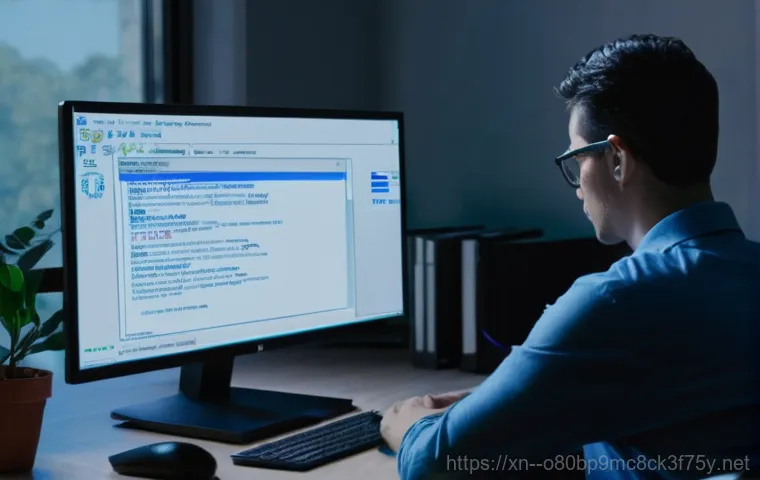
윈도우 업데이트는 보안 취약점을 패치하고 새로운 기능을 추가하며 시스템 안정성을 높이는 데 필수적이지만, 때로는 이 업데이트 자체가 문제를 일으키는 원인이 되기도 합니다. 특정 업데이트가 설치된 후에 갑자기 0xC000021A 블루스크린이 발생했다면, 해당 업데이트가 시스템과 충돌을 일으켰을 가능성이 높습니다.
마이크로소프트에서도 가끔 오류가 있는 업데이트를 배포했다가 다시 회수하는 경우도 있거든요. 이럴 때는 안전 모드에서 ‘업데이트 기록 보기’를 통해 최근 설치된 업데이트 목록을 확인하고, 문제가 의심되는 업데이트를 제거해보는 것이 좋습니다. 제가 일전에 윈도우 업데이트를 한 직후부터 컴퓨터가 자꾸 재부팅되더니 결국 블루스크린이 뜨는 것을 경험했는데, 최신 업데이트를 제거하고 나니 언제 그랬냐는 듯이 정상으로 돌아왔던 적이 있어요.
업데이트는 중요하지만, 항상 모든 시스템에 완벽하게 호환되는 것은 아니라는 점을 기억하고 상황에 맞게 대처하는 지혜가 필요합니다.
드라이버와 하드웨어, 숨겨진 범인을 찾아라!
오래되거나 충돌하는 드라이버가 문제였어!
컴퓨터의 모든 하드웨어 장치들은 소프트웨어인 ‘드라이버’를 통해서 윈도우 운영체제와 소통합니다. 만약 이 드라이버가 너무 오래되었거나, 손상되었거나, 혹은 특정 윈도우 버전과 호환성 문제가 있다면 시스템 전체가 불안정해지고 결국 0xC000021A 같은 블루스크린으로 이어질 수 있습니다.
특히 윈도우를 새로 설치했거나, 윈도우 업데이트를 진행한 후에 이 오류가 발생했다면 드라이버 문제가 원인일 확률이 매우 높아요. 저는 예전에 그래픽카드 드라이버를 최신 버전으로 업데이트했다가 오히려 시스템 충돌을 겪고 블루스크린이 뜬 적이 있는데, 이전 버전으로 롤백하니 문제가 해결되었던 경험이 있습니다.
‘장치 관리자’에 들어가서 노란색 느낌표가 뜬 장치가 있는지 확인하고, 문제가 의심되는 드라이버는 제조사 웹사이트에서 최신 버전으로 다운로드하여 설치하거나, 혹은 문제가 발생하기 이전 버전으로 ‘드라이버 롤백’을 시도해보세요.
| 오류 원인 | 주요 증상 | 해결 방법 |
|---|---|---|
| 소프트웨어 충돌 | 특정 프로그램 설치/업데이트 후 블루스크린 발생 | 안전 모드에서 해당 프로그램 제거 |
| 손상된 시스템 파일 | 윈도우 부팅 불가, 반복적인 블루스크린 | SFC (시스템 파일 검사기) 실행 |
| 오래되거나 손상된 드라이버 | 하드웨어 변경/업데이트 후 블루스크린 | 장치 관리자에서 드라이버 업데이트/롤백 |
| 하드웨어 문제 (RAM, 저장장치) | 불규칙한 블루스크린, 부팅 실패 | 메모리 진단 도구 실행, 디스크 오류 검사, 부품 교체 |
| 악성 코드 감염 | 시스템 속도 저하, 임의의 프로그램 설치, 블루스크린 | 백신 프로그램으로 전체 검사 및 치료 |
새로운 하드웨어가 말썽을 부린다면?
최근에 RAM을 추가했거나, SSD 또는 그래픽카드 같은 새로운 하드웨어 부품을 장착한 후에 블루스크린이 나타났다면, 그 하드웨어 자체에 문제가 있거나 기존 시스템과의 호환성 문제일 가능성이 큽니다. 간혹 새 부품이 불량이거나, 메인보드의 슬롯과 제대로 결합되지 않아 발생하는 경우도 있거든요.
제가 예전에 PC 업그레이드를 한답시고 새로운 RAM을 장착했는데, 부팅 후 얼마 지나지 않아 계속 블루스크린이 뜨는 바람에 애를 먹었던 적이 있습니다. 알고 보니 기존 RAM과 새로 장착한 RAM의 클럭이나 타이밍이 미묘하게 맞지 않아 충돌이 일어났던 것이었죠. 이럴 때는 새로 장착한 하드웨어를 잠시 제거하고 원래 상태로 되돌린 후, 문제가 해결되는지 확인해보세요.
만약 해결된다면, 새 하드웨어 자체의 문제이거나 호환성 문제이므로 제조사에 문의하거나 다른 부품으로 교체하는 것을 고려해야 합니다.
메모리(RAM) 테스트, 의외의 복병!
RAM, 즉 컴퓨터의 주기억장치는 CPU가 데이터를 처리할 때 사용하는 임시 저장 공간입니다. 이 RAM에 문제가 생기면, 데이터가 올바르게 저장되거나 읽히지 않아 시스템에 치명적인 오류를 유발할 수 있습니다. 0xC000021A 오류뿐만 아니라 다양한 블루스크린의 의외의 원인이 바로 이 RAM 불량인 경우가 꽤 많습니다.
저도 컴퓨터 수리점에 갔다가 ‘메모리 문제일 수 있다’는 말을 듣고 반신반의하며 메모리 테스트를 진행해본 적이 있었는데, 정말로 불량 메모리가 발견되어 교체 후 문제가 해결되었던 기억이 생생합니다. 윈도우에는 ‘Windows 메모리 진단’이라는 유용한 도구가 내장되어 있어, 이를 통해 RAM의 상태를 점검할 수 있습니다.
검색창에 ‘메모리 진단’이라고 입력하여 실행하거나, 부팅 시 F8 키를 통해 복구 옵션으로 진입하여 실행할 수도 있습니다. 이 검사는 다소 시간이 걸리지만, 혹시 모를 RAM 문제를 정확히 진단하는 데 큰 도움이 됩니다. 만약 불량으로 확인된다면, 새로운 RAM으로 교체하는 것이 가장 확실한 해결책입니다.
그래도 안된다면? 전문가의 도움이 필요할 때
윈도우 재설치, 마지막이지만 가장 확실한 방법
위에 언급된 여러 가지 방법들을 모두 시도했는데도 0xC000021A 블루스크린이 계속해서 나타난다면, 결국 윈도우를 ‘재설치’하는 것이 가장 확실하고 근본적인 해결책이 될 수 있습니다. 윈도우 재설치는 운영체제를 처음 설치했을 때의 깨끗한 상태로 되돌리는 것이기 때문에, 그동안 쌓였던 소프트웨어적인 문제, 손상된 시스템 파일, 복잡한 설정 충돌 등을 한 번에 해결할 수 있습니다.
물론 이 방법은 모든 개인 데이터를 백업해야 하고, 설치된 프로그램들을 다시 설치해야 하는 번거로움이 있지만, 저 역시 끈질기게 해결되지 않던 블루스크린을 결국 윈도우 재설치로 종결시켰던 경험이 여러 번 있습니다. 재설치 전에는 반드시 중요한 파일들을 외장 하드 드라이브나 클라우드 저장소에 백업해두는 것을 잊지 마세요.
윈도우 설치 미디어를 준비하고 부팅 순서를 조정한 후 안내에 따라 진행하면 됩니다. 이 방법은 최후의 보루라고 생각할 수 있지만, 가장 확실하게 시스템을 안정화시키는 길이라고 말씀드리고 싶습니다.
혼자 고민하지 말고 전문가에게 맡겨보자!
혹시 윈도우 재설치까지 진행했는데도 여전히 0xC000021A 블루스크린이 나타난다면, 이는 더 이상 소프트웨어적인 문제가 아니라 하드웨어적인 문제일 가능성이 매우 높습니다. 메인보드, CPU, 그래픽카드 등 주요 부품에 물리적인 결함이 있을 때 이런 현상이 발생할 수 있거든요.
이 단계까지 왔다면, 여러분 혼자서 해결하기는 사실상 불가능에 가깝습니다. 저도 한동안 블루스크린 때문에 머리를 싸매고 밤샘 검색을 하다가 결국 전문가의 도움을 받은 적이 있는데, 진단 결과 메인보드의 특정 커패시터가 불량이었다는 것을 알게 되었습니다. 이런 하드웨어 문제는 전문적인 진단 장비와 지식이 필요하기 때문에, 가까운 컴퓨터 수리점이나 제조사 서비스 센터에 문의하여 점검을 받는 것이 가장 현명합니다.
비용이 발생할 수 있지만, 문제를 정확히 진단하고 해결하여 소중한 컴퓨터를 다시 정상으로 돌려놓을 수 있는 가장 확실한 방법입니다.
미리미리 대비하는 블루스크린 예방 꿀팁!
평소에도 꾸준한 시스템 관리
블루스크린은 언제 찾아올지 모르는 불청객과 같습니다. 하지만 평소에 꾸준히 시스템을 관리해주면 그 확률을 현저히 낮출 수 있습니다. 제가 항상 강조하는 것은 바로 ‘정기적인 관리’인데요.
첫째, 윈도우 업데이트는 항상 최신 상태를 유지하되, 업데이트 후 시스템이 불안정하다면 과감히 제거하는 유연함도 필요합니다. 둘째, 드라이버는 제조사 웹사이트에서 주기적으로 최신 버전을 확인하고 업데이트해주세요. 특히 그래픽카드 드라이버는 게임이나 고성능 작업을 많이 한다면 더욱 중요합니다.
셋째, 신뢰할 수 있는 백신 프로그램을 항상 사용하고, 주기적으로 전체 검사를 실시하여 악성 코드로부터 시스템을 보호해야 합니다. 마지막으로, C 드라이브 여유 공간을 충분히 확보하고, 불필요한 프로그램은 과감히 삭제하여 시스템이 항상 쾌적한 상태를 유지하도록 해주세요.
이런 작은 습관들이 모여 여러분의 컴퓨터를 블루스크린으로부터 지켜줄 수 있습니다.
중요 데이터 백업은 선택이 아닌 필수
아무리 철저하게 시스템을 관리한다고 해도, 예상치 못한 상황으로 인해 블루스크린이 발생하거나 최악의 경우 컴퓨터가 부팅 불능 상태에 빠질 수도 있습니다. 이럴 때 가장 안타까운 것은 바로 ‘소중한 데이터의 손실’이죠. 제가 블루스크린 때문에 며칠간 씨름하다가 결국 윈도우를 재설치하고, 백업해두지 않았던 사진들을 모두 잃어버렸던 쓰라린 경험이 있습니다.
그 이후로는 무조건 중요한 데이터는 주기적으로 백업하는 것을 철칙으로 삼고 있습니다. 외장 하드 드라이브나 USB, 또는 네이버 마이박스, 구글 드라이브 같은 클라우드 저장 서비스를 활용하여 중요한 문서, 사진, 영상 등을 꾸준히 백업해주세요. 백업은 컴퓨터 사용자의 ‘선택’이 아니라, 만일의 사태에 대비하는 ‘필수’ 예방책이라고 단언할 수 있습니다.
0xC000021A 오류는 언제든지 우리를 찾아올 수 있지만, 미리 백업해둔 데이터는 그 어떤 블루스크린도 빼앗아갈 수 없다는 사실을 꼭 기억해주세요!
글을 마치며
오늘은 컴퓨터 사용 중 우리를 가장 당황스럽게 만드는 불청객 중 하나인 0xC000021A 블루스크린 오류에 대해 깊이 파고들어 보았어요. 윈도우의 핵심 프로세스 문제부터 소프트웨어 충돌, 드라이버 오류, 심지어 하드웨어 결함까지 다양한 원인이 있을 수 있다는 것을 알게 되셨을 텐데요. 하지만 너무 걱정하지 마세요! 대부분의 경우, 안전 모드 진입, 시스템 파일 검사, 드라이버 업데이트와 같은 초기 대응만으로도 충분히 해결할 수 있답니다. 물론 복잡한 상황에서는 전문가의 도움이 필요할 수도 있지만, 오늘 알려드린 정보들이 여러분의 소중한 컴퓨터를 지키는 데 큰 도움이 되기를 진심으로 바랍니다. 평소 꾸준한 관리와 데이터 백업 습관이 무엇보다 중요하다는 사실, 잊지 마시고요!
알아두면 쓸모 있는 정보
1. 윈도우 업데이트는 항상 최신 상태를 유지하는 것이 좋지만, 업데이트 직후 문제가 발생했다면 과감히 해당 업데이트를 제거하는 유연한 대처가 필요합니다. 모든 업데이트가 내 시스템에 완벽하게 호환되는 것은 아니거든요.
2. 새로운 하드웨어를 장착하거나 드라이버를 업데이트한 후 블루스크린이 뜬다면, 변경 사항을 되돌려보거나 이전 버전의 드라이버를 설치해보는 것이 문제 해결의 실마리가 될 수 있습니다. 저도 이 방법으로 여러 번 위기를 넘겼어요.
3. 주기적으로 ‘Windows 메모리 진단’ 도구를 실행하여 RAM의 상태를 점검하는 습관을 들이세요. 의외로 많은 블루스크린의 숨겨진 원인이 바로 메모리 불량인 경우가 많습니다. 간단하지만 아주 중요한 점검이랍니다.
4. 중요한 파일은 반드시 이중 삼중으로 백업해두세요. 외장 하드, USB, 클라우드 등 다양한 방법을 활용하여 만일의 사태에 대비하는 것은 컴퓨터 사용자로서 선택이 아닌 필수입니다. 데이터를 잃는 아픔은 겪지 않아야 하니까요!
5. 컴퓨터에서 나는 이상한 소리나 평소와 다른 발열, 그리고 반복되는 시스템 프리징 현상 등은 블루스크린의 전조 증상일 수 있습니다. 이런 신호들을 무시하지 말고 미리 점검하여 큰 문제로 번지는 것을 막는 현명함이 필요해요.
중요 사항 정리
0xC000021A 오류는 Winlogon.exe 또는 csrss.exe 와 같은 윈도우의 핵심 사용자 모드 하위 시스템 프로세스가 종료될 때 발생하는 치명적인 블루스크린 코드입니다. 이 오류는 윈도우 커널 모드의 주요 기능에 문제가 생겼음을 의미하며, 소프트웨어 충돌, 손상된 시스템 파일, 오래되거나 호환되지 않는 드라이버, 심지어 불량 하드웨어에 이르기까지 다양한 원인으로 발생할 수 있습니다. 초기 대응으로는 안전 모드 진입 후 최근 설치한 프로그램 삭제, 악성 코드 검사가 효과적입니다. 근본적인 해결을 위해서는 시스템 파일 검사기(SFC)와 디스크 오류 검사를 실행하고, 문제가 의심되는 윈도우 업데이트를 제거하거나 드라이버를 업데이트/롤백해야 합니다. 만약 이러한 방법들로도 해결되지 않는다면 RAM 테스트나 하드웨어 점검을 고려하고, 최후의 수단으로 윈도우 재설치를 시도하거나 전문가의 도움을 받는 것이 좋습니다. 평소 꾸준한 시스템 관리와 중요한 데이터의 정기적인 백업은 블루스크린을 예방하고 소중한 정보를 보호하는 가장 현명한 습관임을 꼭 기억해주세요.
자주 묻는 질문 (FAQ) 📖
질문: 컴퓨터에 0xC000021A 오류가 뜨면 정확히 무슨 문제가 생겼다는 건가요?
답변: 아, 이 오류 코드 정말 골치 아프죠! 0xC000021A는 한마디로 윈도우 운영체제의 가장 핵심적인 기능 중 하나가 제대로 작동하지 못하고 종료되었다는 뜻이에요. 우리 컴퓨터가 부팅되고 로그인해서 사용할 수 있게 해주는 ‘Winlogon.exe’나 ‘Client Server Runtime Subsystem (CSRSS)’ 같은 사용자 모드 하위 시스템이 뭔가에 의해 강제로 멈춰버렸을 때 주로 나타나는 현상입니다.
이 친구들이 제대로 움직여주지 않으면 윈도우는 더 이상 돌아갈 수 없다고 판단하고 ‘나 이제 못 움직이겠어!’ 하면서 파란 화면을 띄우는 거죠. 그러니까, 윈도우의 심장이 갑자기 멈춰버린 것과 같다고 이해하시면 쉬울 거예요.
질문: 0xC000021A 블루스크린, 이거 얼마나 심각한 오류인가요? 그리고 제가 직접 고칠 수 있을까요?
답변: 네, 솔직히 말씀드리면 0xC000021A 오류는 꽤 심각한 편에 속합니다. 윈도우의 근간이 흔들린다는 의미라서 단순한 소프트웨어 충돌보다는 훨씬 깊은 문제가 있을 가능성이 커요. 다른 블루스크린 코드들과 번갈아 가면서 계속 발생한다면 CPU 고장까지도 의심해볼 수 있을 정도로요.
하지만 너무 겁먹지 마세요! 모든 경우에 전문가의 손길이 필요한 건 아니랍니다. 저처럼 평범한 사용자도 충분히 시도해볼 수 있는 해결 방법들이 있어요.
예를 들어, 최근에 설치한 프로그램이나 드라이버를 제거해보거나, 윈도우 시스템 파일 복구를 시도해보는 등 직접 해결할 수 있는 방법들이 생각보다 많습니다. 물론, 상황에 따라서는 윈도우 재설치나 하드웨어 점검이 필요할 수도 있지만, 우선은 스스로 해볼 수 있는 것들을 먼저 시도해보는 게 좋겠죠?
질문: 그렇다면 이 0xC000021A 오류를 해결하기 위해 제가 당장 시도해볼 수 있는 방법들은 어떤 게 있을까요?
답변: 이 오류를 마주했을 때 가장 먼저 해볼 수 있는 건 ‘최근 변경 사항 되돌리기’예요. 혹시 블루스크린이 뜨기 직전에 새로운 프로그램이나 드라이버를 설치하셨거나 윈도우 업데이트를 진행하셨다면, 해당 변경 사항이 문제의 원인일 가능성이 큽니다. 안전 모드로 부팅해서 문제가 될 만한 프로그램을 삭제하거나, 시스템 복원 기능을 사용해서 오류가 발생하기 이전 시점으로 되돌려보는 걸 강력 추천해요.
윈도우의 핵심 시스템 파일이 손상되었을 수도 있으니, ‘시스템 파일 검사기(SFC)’ 명령어를 실행해서 손상된 파일을 복구해보는 것도 좋은 방법이고요. 만약 이런 시도들로도 해결이 안 되고 계속해서 파란 화면을 본다면, 최후의 수단으로 윈도우 재설치를 고려해보셔야 할 수도 있습니다.
무엇보다 중요한 건, 시도할 때마다 컴퓨터 상태를 꼼꼼히 확인하면서 어떤 조치가 효과가 있었는지 체크하는 거예요!